우분투에서 베라크립트를 사용하면 SD 메모리 카드를 암호화 디스크로 만들 수 있습니다. 또는 파일을 암호화하여 디스크로 마운트할 수 있고요. 암호화 디스크는 트루크립트가 유명하지만, 아쉽게도 7.2 버전을 마지막으로 개발이 중단되었습니다. 그래도 다행히 실질적인 트루크립트의 마지막 버전인 7.1a를 기반으로 베라크립트 프로젝트가 생겨서 명맥을 이어가고 있습니다.
우분투에서 베라크립트를 이용하여 암호화 디스크를 만드는 방법을 알아보겠습니다. 우선 우분투에 베라크립트를 설치해야 하는데요, 방법을 간단히 정리합니다.
- 우분투 버전 확인
- 베라크립트 사이트에서 우분투 번전에 맞추어 dep 설치 파일 다운로드
- dpkg -i 명령으로 dep 파일 설치
- 설치 중 의존성 문제 발생 시 apt-get -f -y install을 실행하고 다시 설치 실행
우분투에서 베라크립트 설치에서 암호화 디스크 생성 및 사용 방법까지 자세히 알아보겠습니다.
우분투 베라크립트 설치
베라크립트 설치 파일은 우분투 버전별로 준비되어 있습니다. 그러므로 먼저 우분투 버전을 확인합니다.
$ lsb_release -a
No LSB modules are available.
Distributor ID: Linuxmint
Description: Linux Mint 20
Release: 20
Codename: ulyana
$리눅스 민트를 사용하고 있는데, Linux Mint 20은 우분투 20.04입니다.
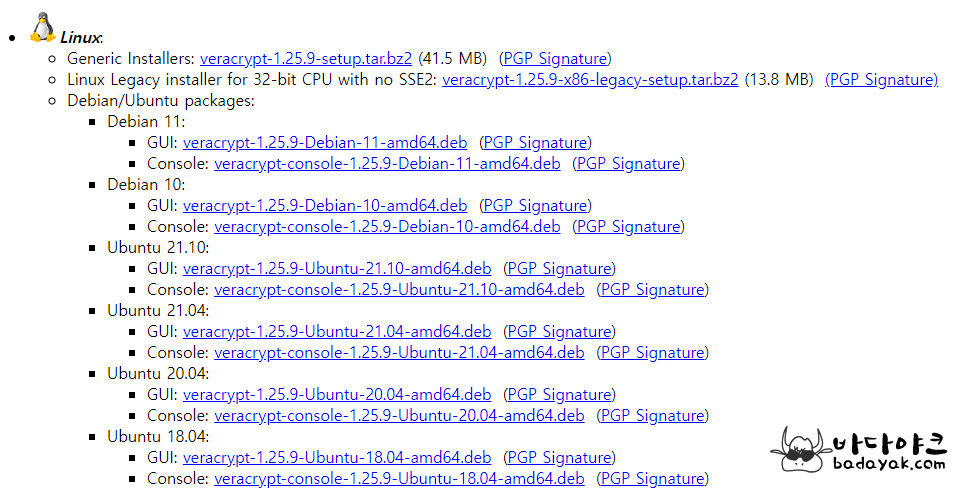
베라크립트 사이트에서 우분투 버전에 맞는 설치 파일을 다운로드합니다. 베라크립트 다운로드 페이지에서 직접 내려받거나 링크 주소를 이용하여 wget으로 받습니다. 콘솔 버전도 있지만, GUI 버전이 윈도우의 트루크립트 사용 방법과 거의 똑같아서 사용하기 쉽습니다. 그래서 이글도 GUI 버전으로 설명합니다.
$ wget https://launchpad.net/veracrypt/trunk/1.25.9/+download/veracrypt-1.25.9-Ubuntu-20.04-amd64.deb
--2022-04-07 14:43:12-- https://launchpad.net/veracrypt/trunk/1.25.9/+download/veracrypt-1.25.9-Ubuntu-20.04-amd64.deb
launchpad.net .......... 중 략 .......... 했습니다. 응답을 기다리는 중입니다... 200 OK
길이: 6576248 (6.3M) [application/x-debian-package]
다음 위치에 저장: `veracrypt-1.25.9-Ubuntu-20.04-amd64.deb'
veracrypt-1.25.9-Ubuntu-20.04-amd6 100%[=============================================================>] 6.27M 1.47MB/s / 4.5s s
2022-04-07 14:43:20 (1.39 MB/s) - `veracrypt-1.25.9-Ubuntu-20.04-amd64.deb' 저장됨 [6576248/6576248]
$ ls -alwget으로 베라크립트 dep 설치 파일을 내려받았습니다. 역시 wget이 편하네요.
베라크립트 설치 중 의존성 문제 해결 방법
$ sudo dpkg -i veracrypt-1.25.9-Ubuntu-20.04-amd64.deb
Selecting previously unselected package veracrypt.
(데이터베이스 읽는중 ...현재 599975개의 파일과 디렉터리가 설치되어 있습니다.)
Preparing to unpack veracrypt-1.25.9-Ubuntu-20.04-amd64.deb ...
Unpacking veracrypt (1.25.9-1) ...
dpkg: 종속성 문제로 veracrypt의 구성이 차단되었습니다:
veracrypt 패키지는 다음 패키지에 의존: libwxgtk3.0-gtk3-0v5: 하지만:
libwxgtk3.0-gtk3-0v5 패키지는 설치하지 않았습니다.
veracrypt 패키지는 다음 패키지에 의존: libayatana-appindicator3-1: 하지만:
libayatana-appindicator3-1 패키지는 설치하지 않았습니다.
dpkg: error processing package veracrypt (--install):
의존성 문제 - 설정하지 않고 남겨둠
Processing triggers for gnome-menus (3.36.0-1ubuntu1) ...
Processing triggers for desktop-file-utils (0.24+linuxmint1) ...
Processing triggers for mime-support (3.64ubuntu1) ...
Processing triggers for shared-mime-info (1.15-1) ...
처리하는데 오류가 발생했습니다:
veracrypt
$다운로드한 dep 설치 파일을 sudo 권한으로 dpkg -i로 실행하여 설치합니다. 설치 중에 의존성 문제가 발생하면 apt-get install을 실행하고 다시 베라크립트를 설치합니다.
$ sudo apt-get -f -y install
패키지 목록을 읽는 중입니다... 완료
의존성 트리를 만드는 중입니다
상태 정보를 읽는 중입니다... 완료
의존성을 바로잡는 중입니다... 완료
다음 패키지가 자동으로 설치되었지만 더 이상 필요하지 않습니다:
libllvm10 libllvm10:i386 libllvm11 libllvm11:i386 linux-headers-5.4.0-54 linux-headers-5.4.0-54-generic linux-headers-5.4.0-60
linux-headers-5.4.0-60-generic linux-headers-5.4.0-65 linux-headers-5.4.0-65-generic linux-headers-5.4.0-66
... 중 략 ....
libayatana-appindicator3-1 (0.5.4-2) 설정하는 중입니다 ...
veracrypt (1.25.9-1) 설정하는 중입니다 ...
Processing triggers for libc-bin (2.31-0ubuntu9.2) ...
$베라크립트 설치 중에 의존성 문제가 발생해서 sudo apt-get -f -y install을 실행했습니다.
$ sudo dpkg -i veracrypt-1.25.9-Ubuntu-20.04-amd64.deb
(데이터베이스 읽는중 ...현재 600256개의 파일과 디렉터리가 설치되어 있습니다.)
Preparing to unpack veracrypt-1.25.9-Ubuntu-20.04-amd64.deb ...
Unpacking veracrypt (1.25.9-1) over (1.25.9-1) ...
veracrypt (1.25.9-1) 설정하는 중입니다 ...
Processing triggers for gnome-menus (3.36.0-1ubuntu1) ...
Processing triggers for desktop-file-utils (0.24+linuxmint1) ...
Processing triggers for mime-support (3.64ubuntu1) ...
Processing triggers for shared-mime-info (1.15-1) ...
$다시 베라크립트 설치를 진행하여 완료했습니다.
베라크립트 암호화 디스크 생성
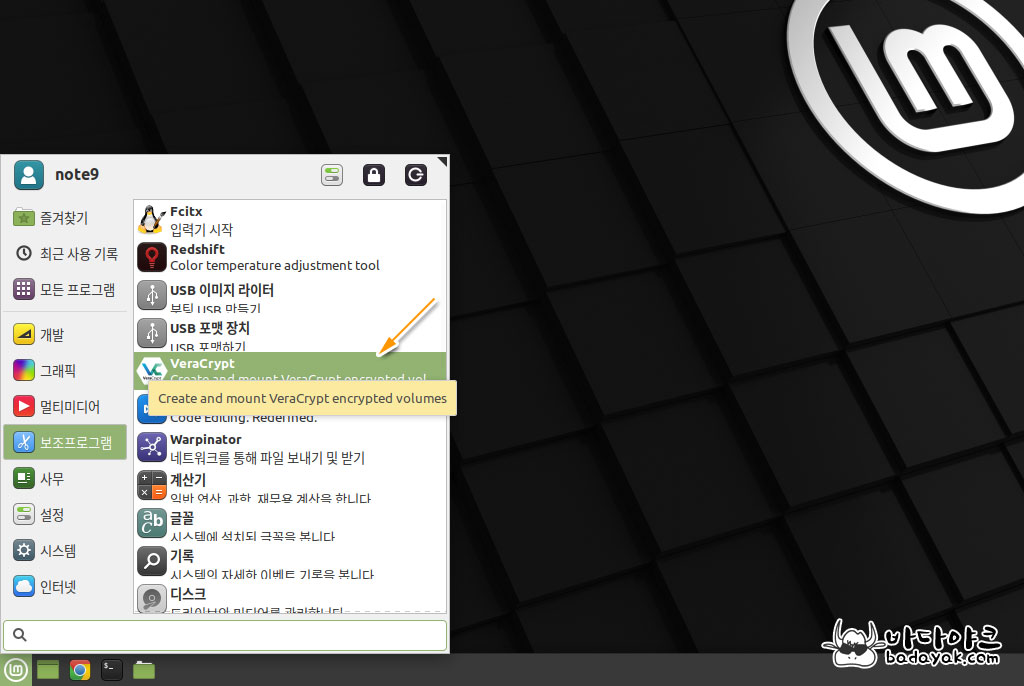
보조프로그램에 베라크립트가 설치되었네요. 요즘 리눅스는 우분투 덕분에 많이 편해졌네요. 리눅스를 설치 성공하는 것에 만족하고 한글이 나오는 것만 봐도 뿌듯했던 시절이 있었는데, 웹 애플리케이션이 많아진 요즘 데스크톱 PC 운영체제로 부족함이 없지 않나 싶습니다.
암호화 디스크 생성
베라크립트를 생성했으니 암호화 디스크를 만들어야 하는데요, 두 가지 방법이 있습니다. 하나는 하드 디스크 또는 파티션을 통째로 암호화 디스크를 만들거나, 특정 크기의 파일을 만들어서 암호화 디스크를 생성할 수 있습니다. 이 글에서는 SD 카드를 암호화 디스크로 만들어 보겠습니다.
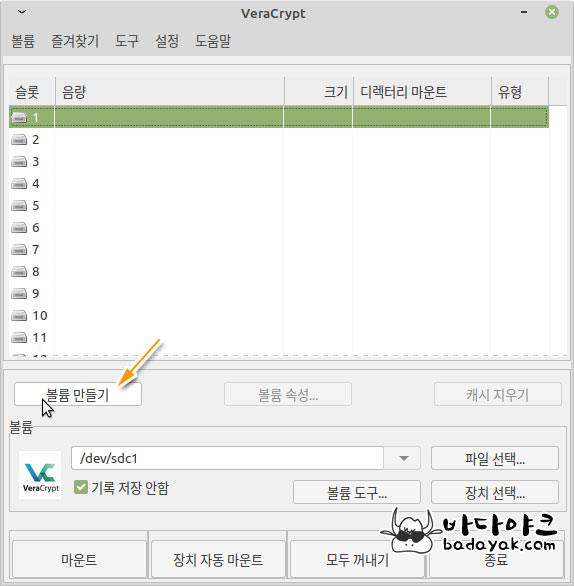
"볼륨 만들기" 버튼으로 암호화 디스크를 만듭니다.
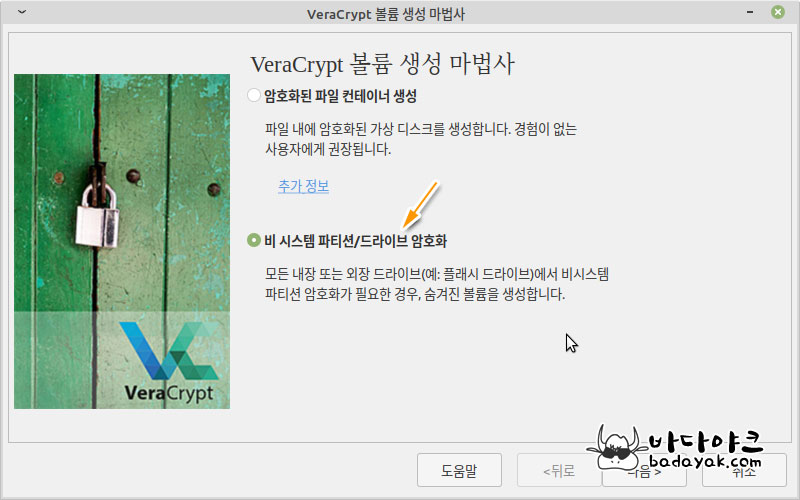
베라크립트 볼륨 생성 마법사가 실행된 모습입니다. 오우~ 한글화가 잘 되어있네요. 첫 번째 선택인 "암호화된 파일 컨테이너 생성"은 파일로 암호화 디스크를 만드는 것입니다. 2G, 3G처럼 특정 크기를 지정해서 파일을 만들고, 그 파일로 암호화 디스크를 만드는 것입니다. 이 글에서는 SD 카드로 암호화 디스크를 만들 것이므로 두 번째 "비 시스템 파티션/드라이브 암호화"를 선택했습니다.
표준 베라크립트 볼륨
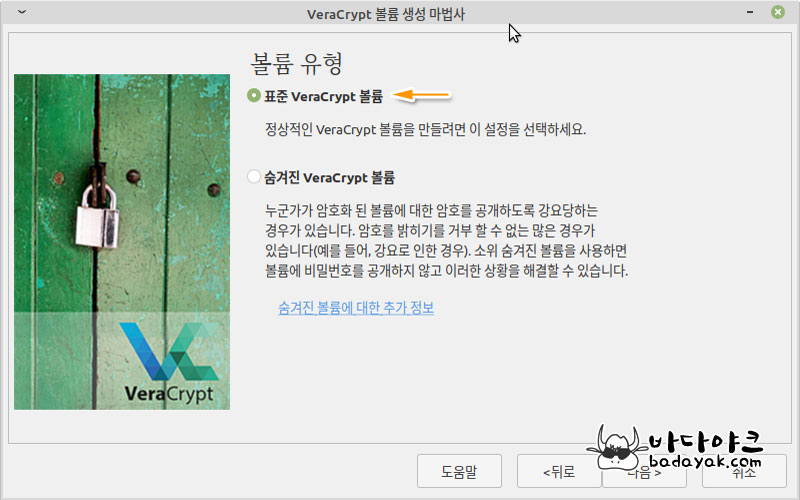
베라크립트 볼륨 유형 선택 화면인데요, 보통은 "표준 베라크립트 볼륨"으로 생성합니다. 숨겨진 볼륨은 사용해 본 적이 없습니다만, 볼륨 공개를 강요당하는 것이 걱정되는 분은 "숨겨진 베라크립트 볼륨"을 선택하시면 되겠습니다. 그럴 일이 없어야겠지만요.
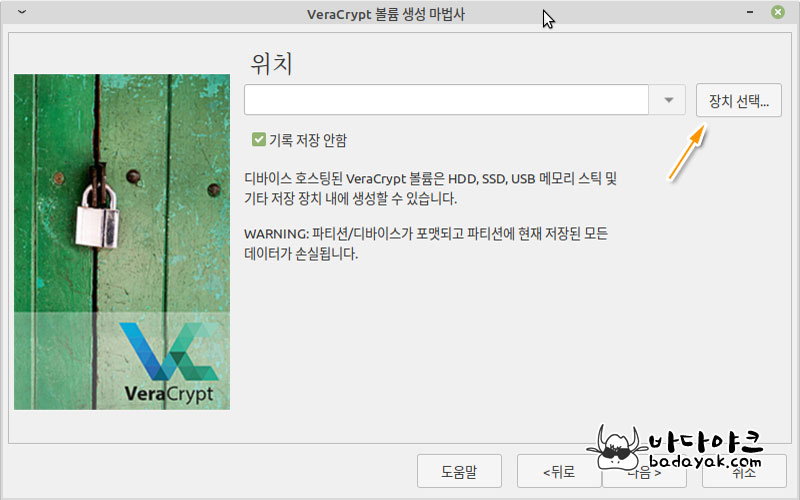
"장치 선택..."으로 암호화 볼륨을 생성할 장치를 선택합니다.

SD 카드를 선택했습니다.
암호 설정
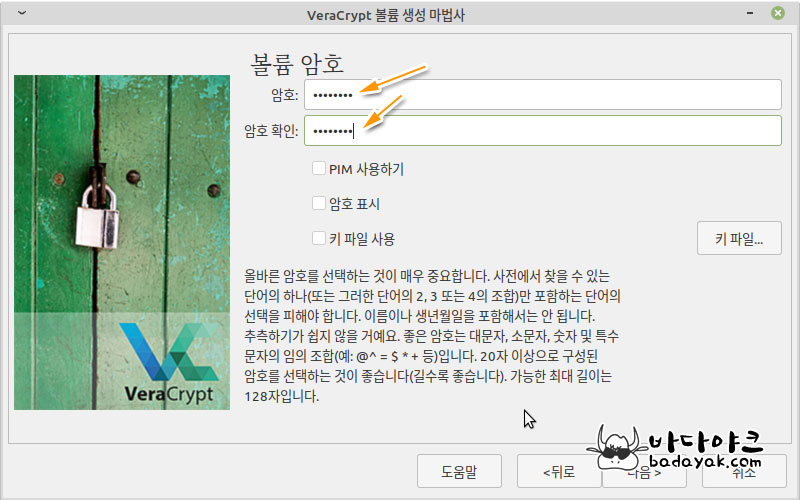
볼륨의 암호를 지정합니다. 입력한 암호는 절대 잊어서는 안 됩니다. 잊어버리면 정말 낭패를 경험하게 됩니다.
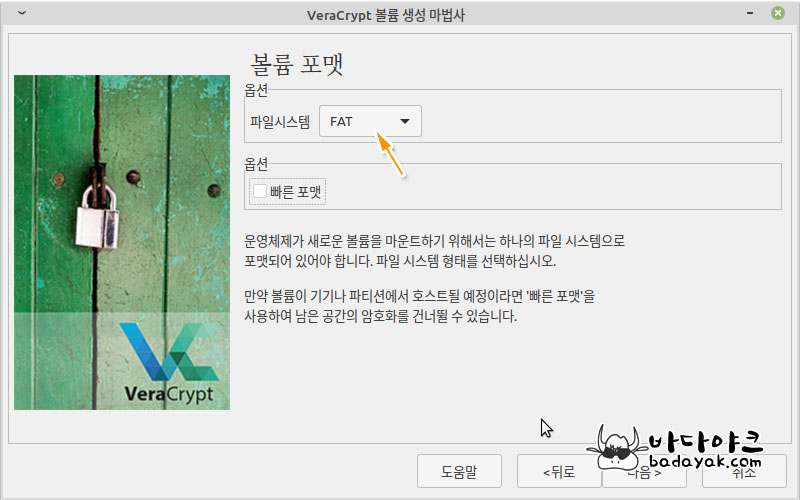
볼륨 파일 시스템 선택을 합니다.
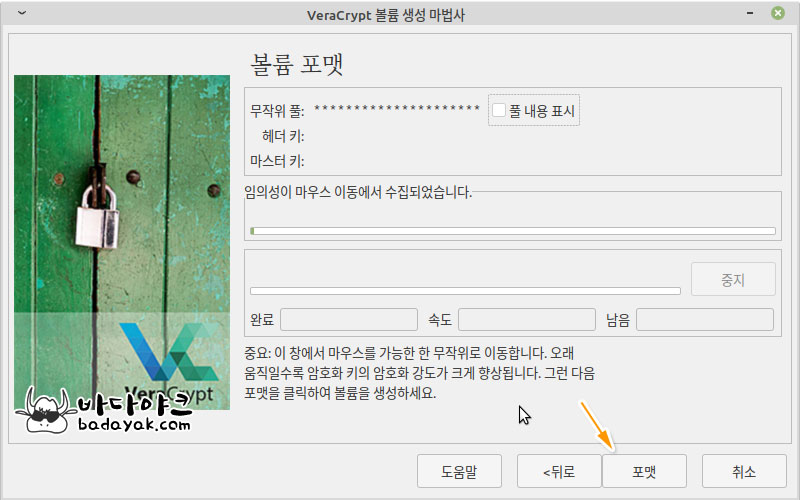
포맷 버튼을 클릭 후에 완료될 때까지 기다립니다.
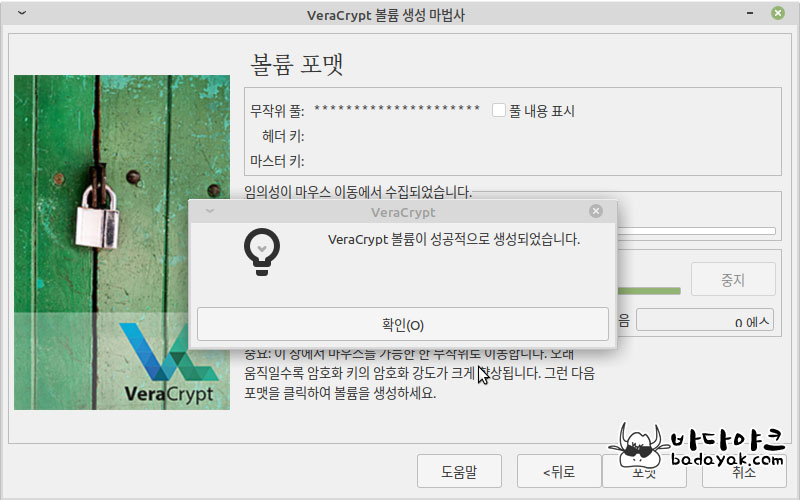
베라크립트 볼륨이 생성 완료되었네요. 이제 SD 카드는 암호화 디스크가 되었습니다. 암호화 디스크에 파일을 저장하고 암호로 보호하려면 베라크립트를 이용하여 마운트해야 합니다.
베라크립트 암호화 디스크 사용 방법
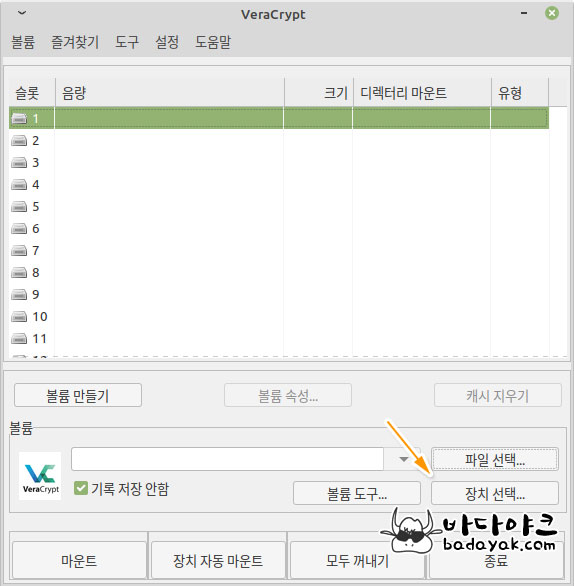
화면 하단에 있는 장치 선택으로 암호화된 SD 카드를 선택합니다.
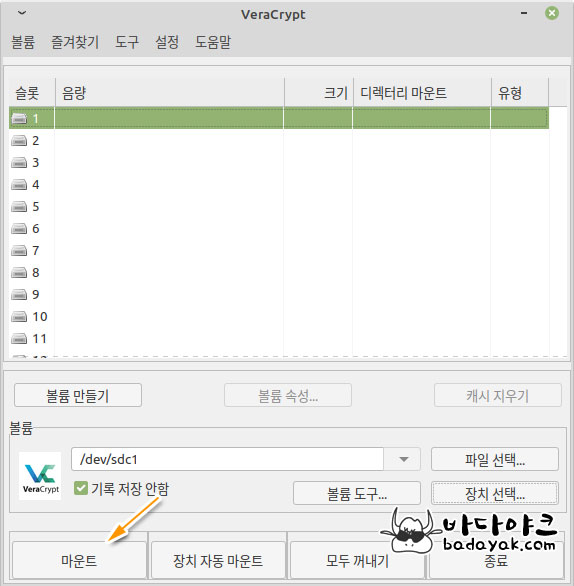
마운트 버튼을 클릭하고 암호를 입력합니다.
암호화 디스크 마운트
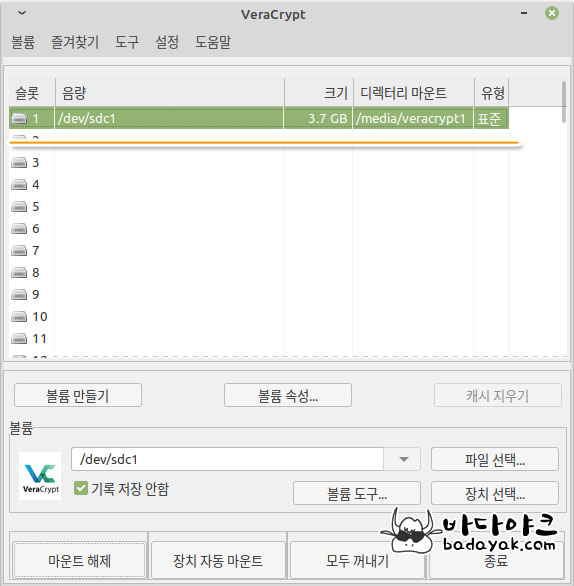
암호를 올바르게 입력하면 SD카드의 메모리를 암호화 디스크로 마운트됩니다. "디렉터리 마운트" 열에 마운트된 위치를 알려 줍니다. 화면에서 알 수 있듯이 한 개 이상의 암호화 디스크를 마운트할 수 있습니다.
암호화 디스크 사용
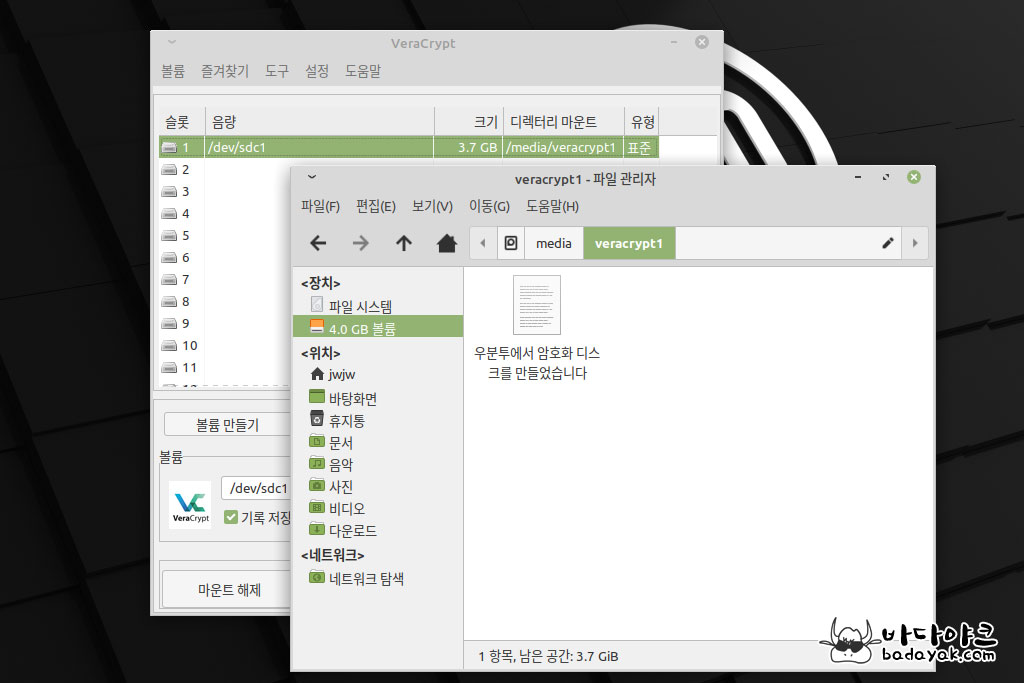
파일 관리자로 암호화 디스크를 열었습니다. 사용하는 방법은 일반 하드디스크처럼 사용하면 됩니다. 주의하실 점은 SD 카드로 암호화 디스크를 만들었을 경우 컴퓨터에서 SD 카드를 제거하기 전에 반드시 마운트를 해제하세요. 그렇지 않으면 파일이 깨질 수 있습니다.
'컴퓨터 > 우분투·리눅스' 카테고리의 다른 글
| 우분투 dep 파일 설치 의존성 문제 해결 방법 (1) | 2022.04.08 |
|---|---|
| 윈도우 사용자 리눅스 빨리 배우는 방법 (4) | 2021.12.27 |
| 우분투·리눅스 파일 디렉토리 처리 명령어 (2) | 2021.05.01 |








